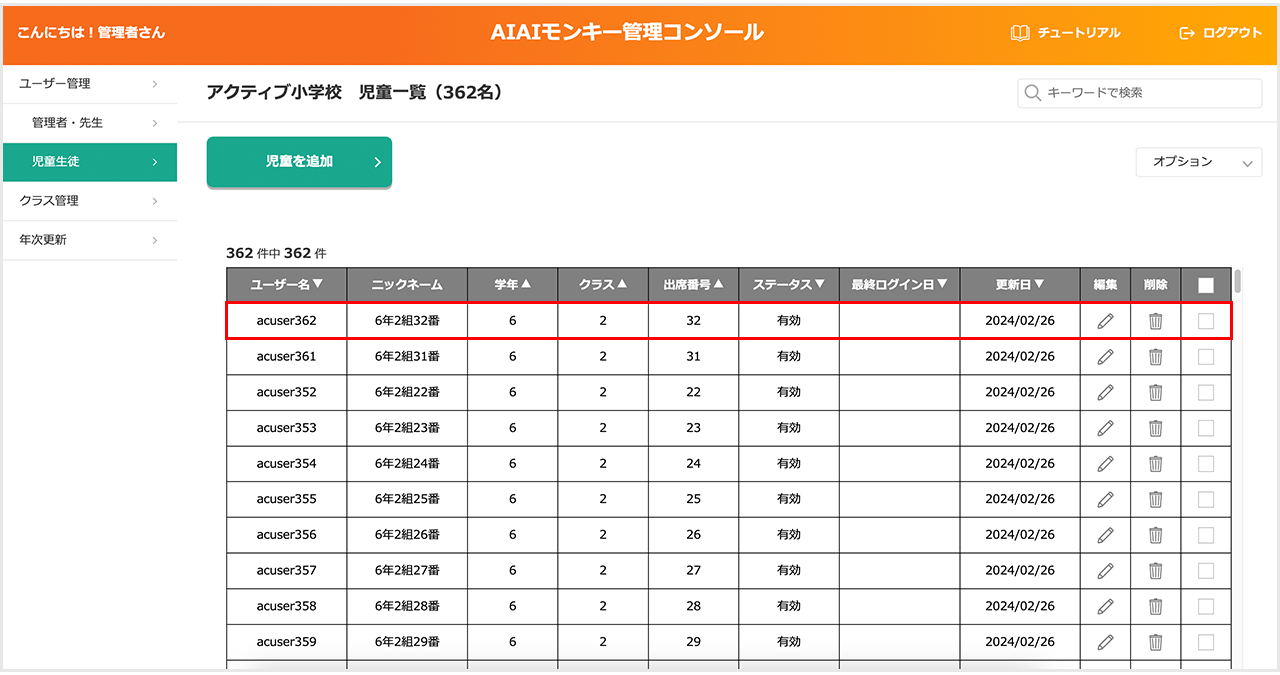新しいユーザーの登録は、CSVのほかにも管理コンソール画面を使って行うことができます。
少人数のユーザーを登録する際には、管理コンソール上での登録が便利です。
1.新しい先生を登録する
①「管理者・先生一覧ページへ」ボタン、または左サブメニュー「管理者・先生」をタップ
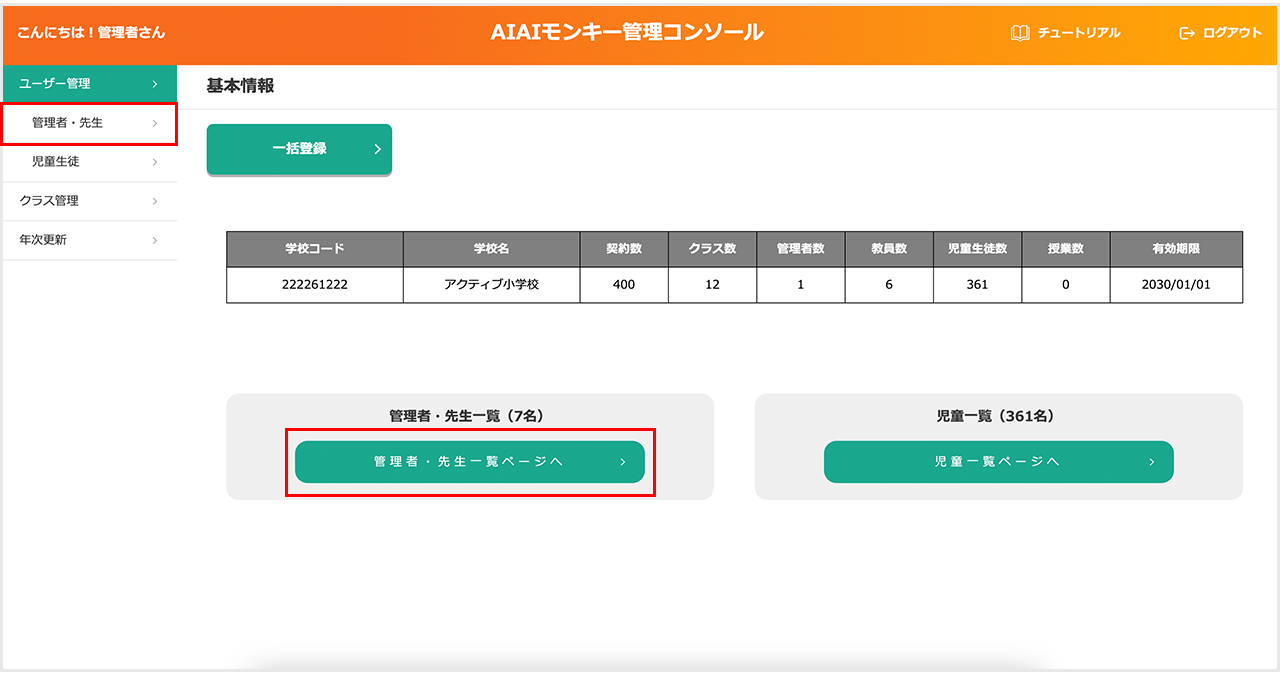
②「先生を追加」ボタンをタップ
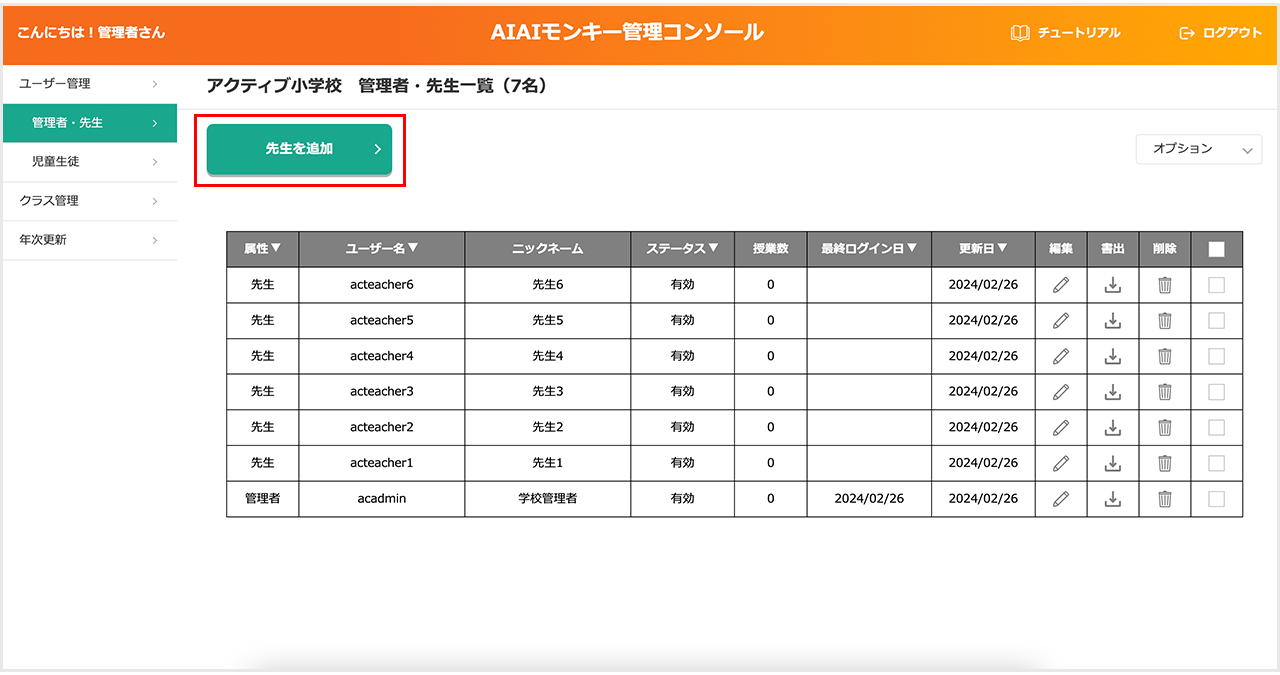
③「新しい先生の追加」画面が表示されたら、「ユーザー名」「ニックネーム」「パスワード」を入力
※ユーザー名:英数半角4文字以上で入力してください。
※ニックネーム:入力は任意です。入力しない場合は、「ユーザー名」が表示されます。
※パスワード:英数半角4文字以上で入力してください。「目」マークをタップすると、入力内容を確認することができます。
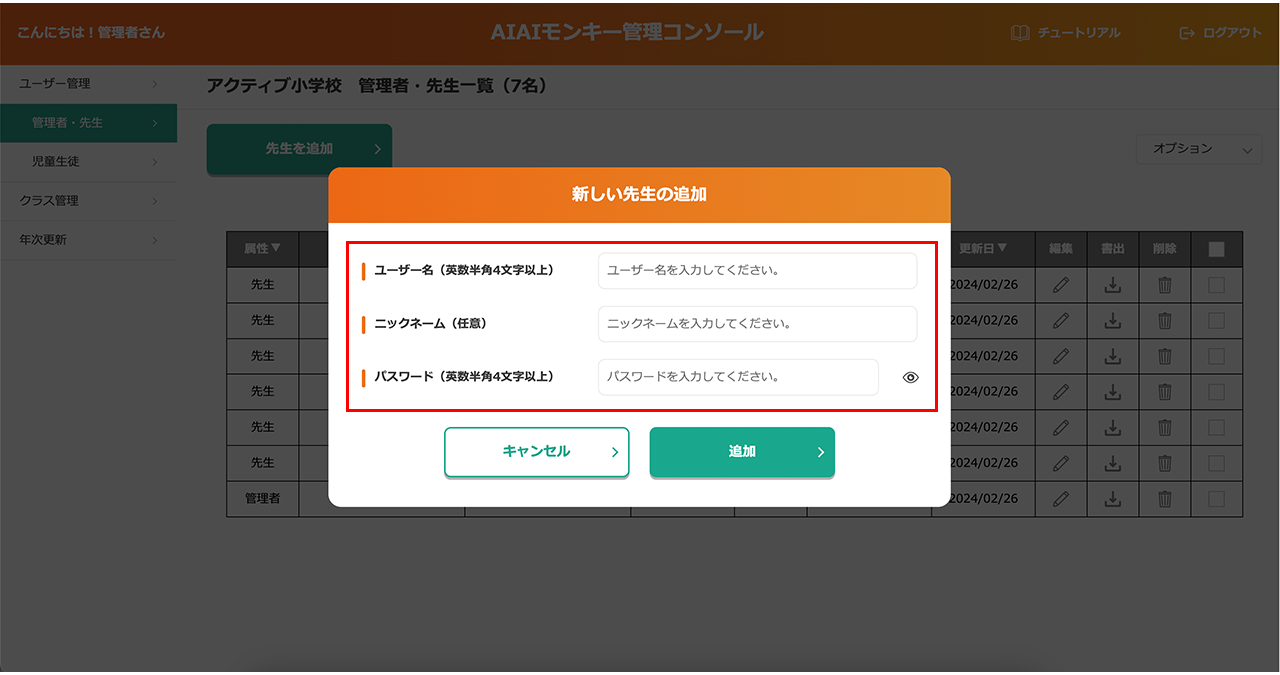
④入力が完了したら、「追加」ボタンをタップ
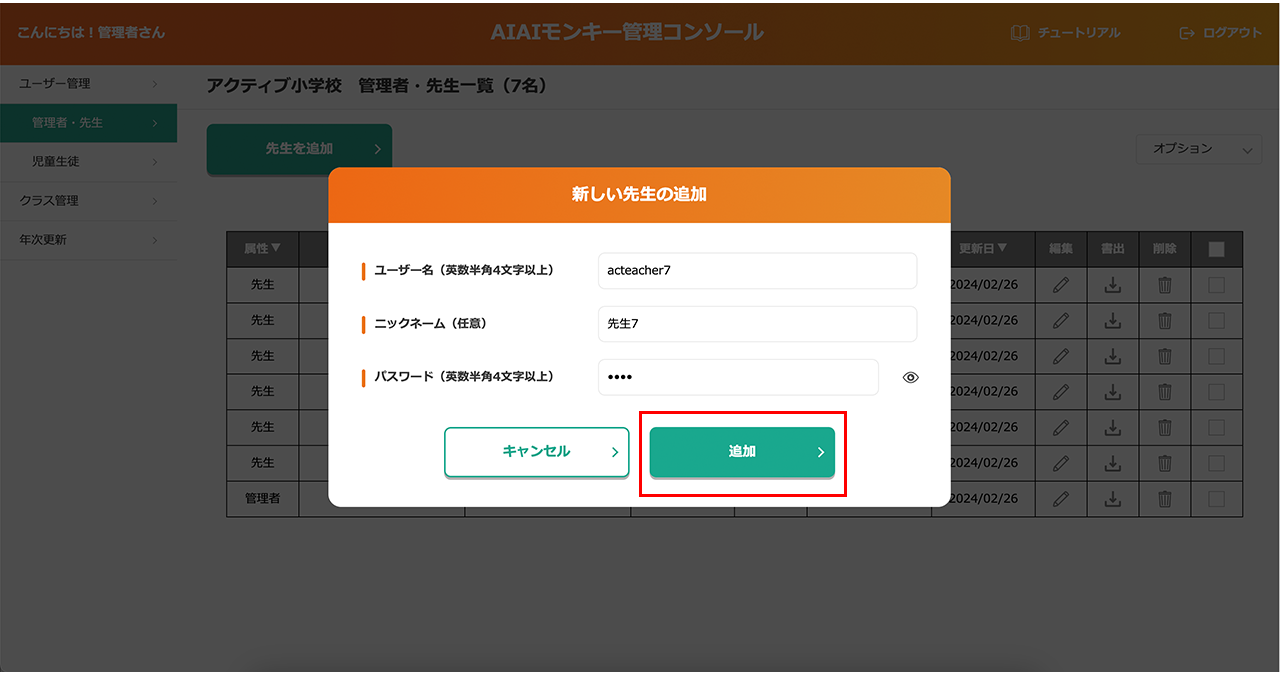
⑤新しく登録したユーザーが一覧表の一番上に表示される
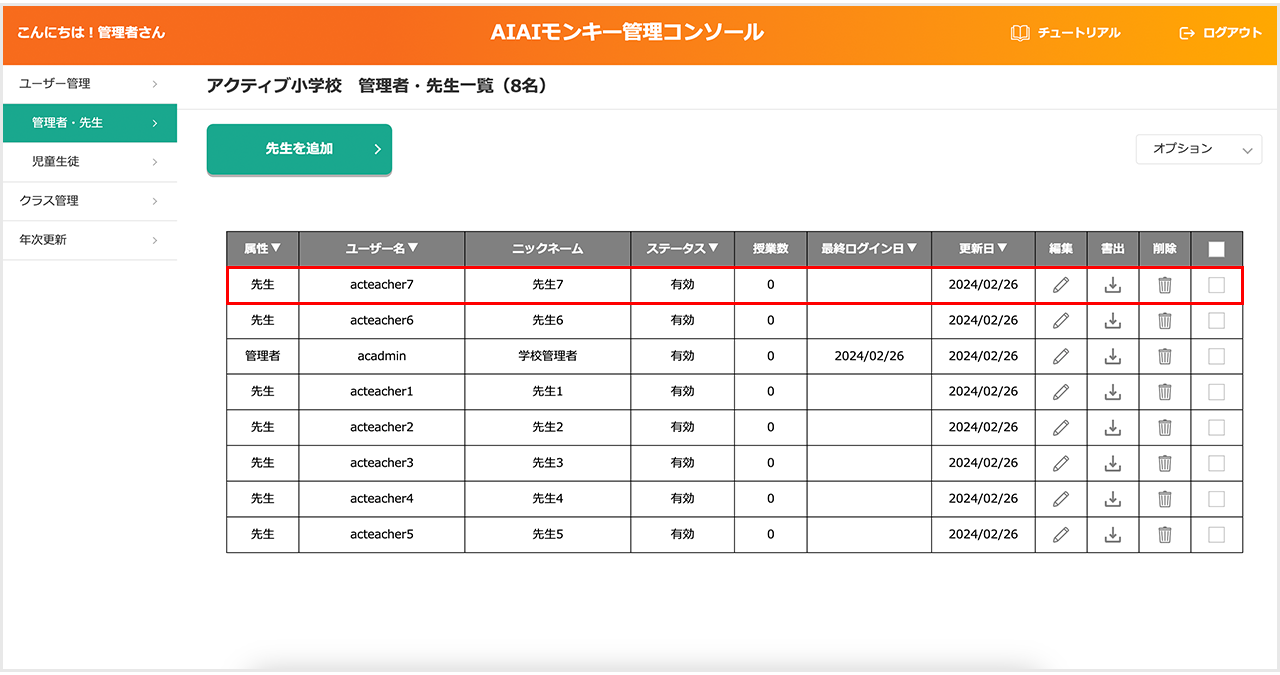
2.新しい児童生徒を登録する
①「児童(生徒)ページへ」ボタン、または左サブメニュー「児童生徒」をタップ
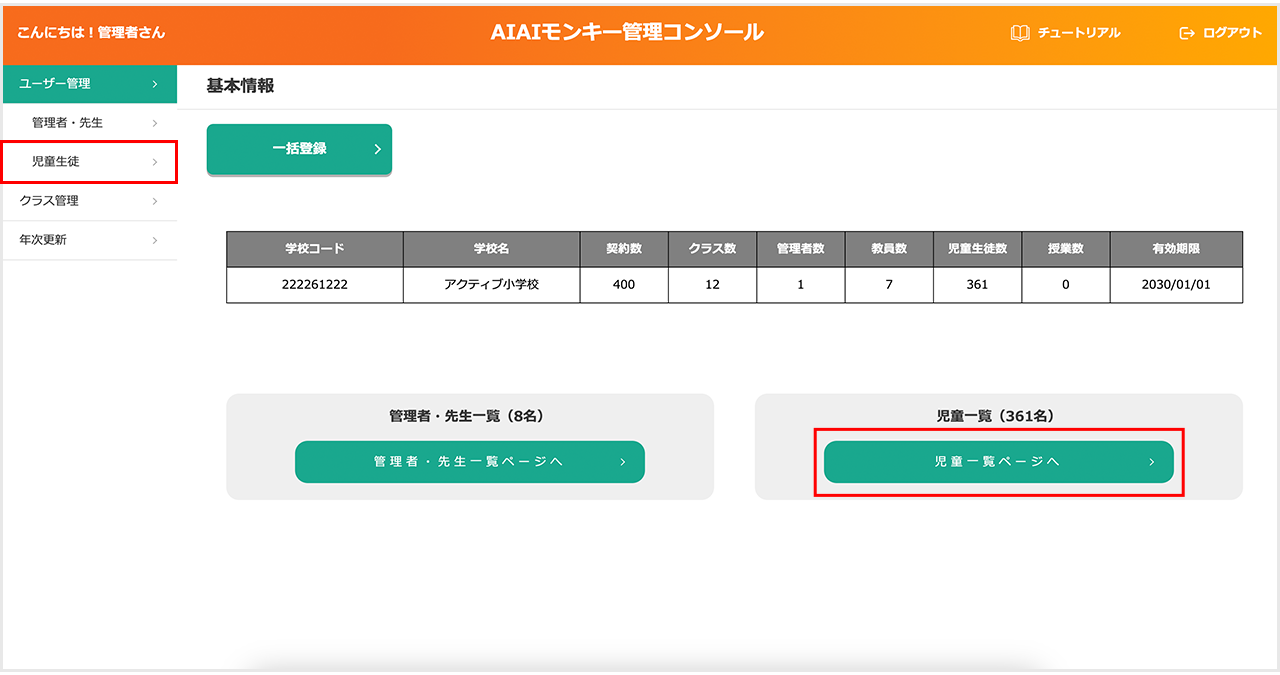
②「児童(生徒)を追加」ボタンをタップ
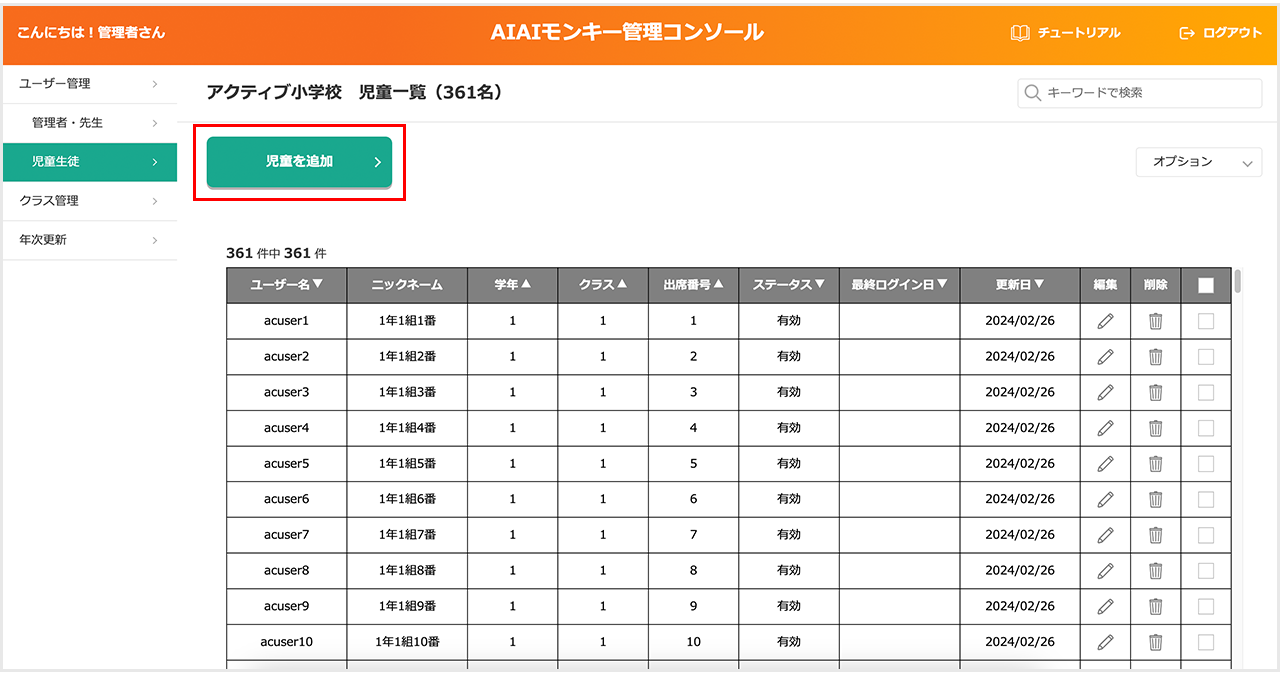
③「新しい児童(生徒)の追加」画面が表示されたら、「ユーザー名」「ニックネーム」「パスワード」「学年」「クラス」「出席番号」を入力
※ユーザー名:英数半角4文字以上で入力してください。
※ニックネーム:入力は任意です。入力しない場合は、「ユーザー名」が表示されます。
※パスワード:英数半角4文字以上で入力してください。「目」マークをタップすると、入力内容を確認することができます。
※学年・クラス:ドロップダウンリストから対象のクラスを選択してください。リストに該当する学年やクラスがない場合は、クラス管理にて新しいクラスを作成してから登録してください。
※出席番号:任意の数字を入力してください。
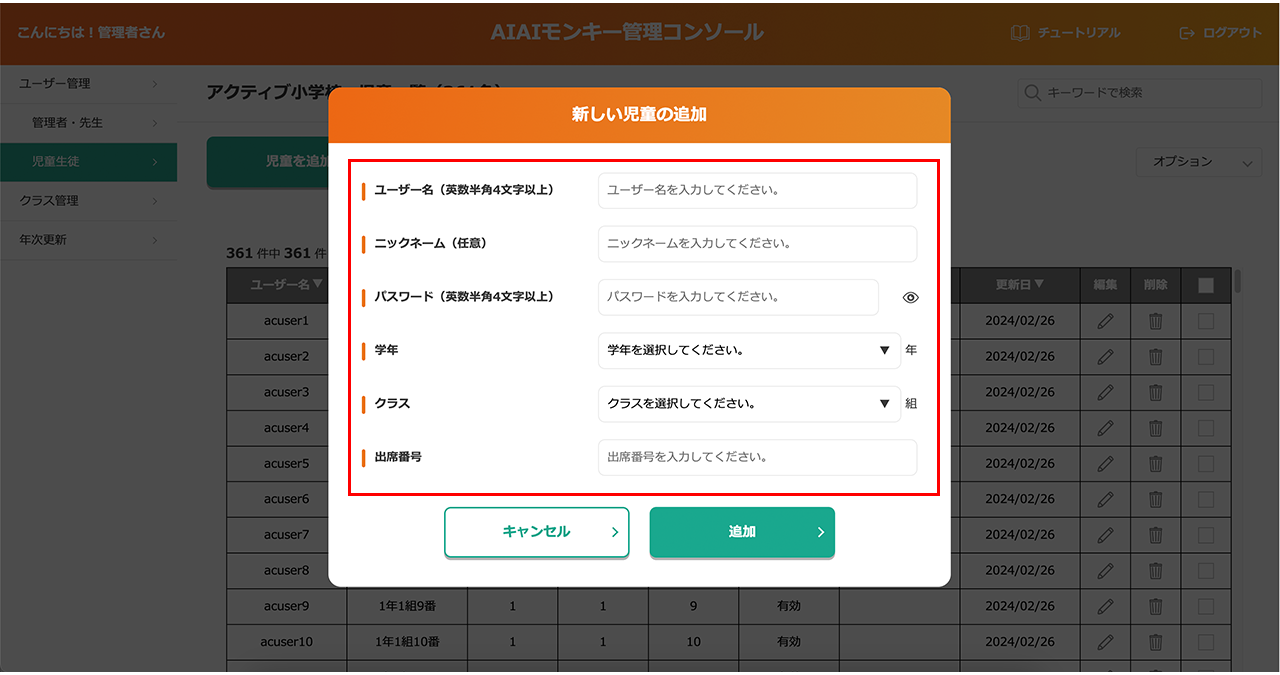
④入力が完了したら、「追加」ボタンをタップ
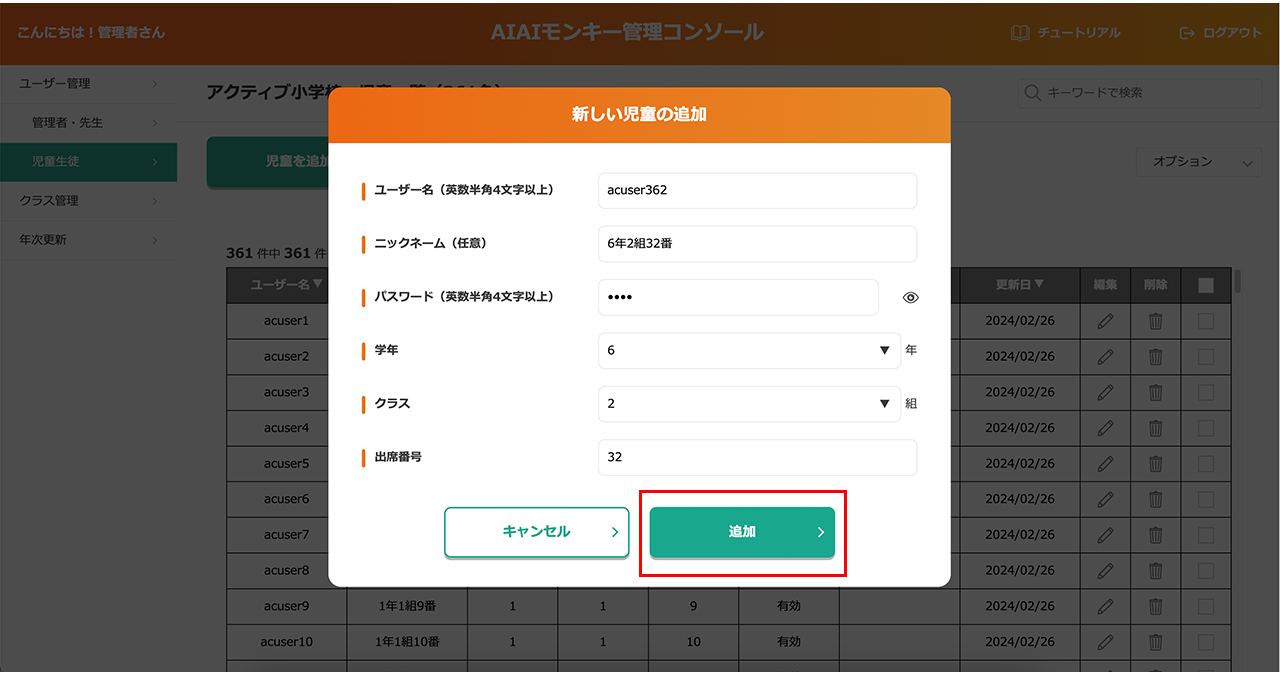
⑤新しく登録したユーザーが一覧表の一番上に表示される